В предишен запис дизайн на корицата и някои инструменти на Scribus които ни служат за тази цел. В тази част, освен опциите, влиза изобретателността на всеки дизайнер-редактор.
Тази трета част и след като имате дизайн на корицата, ще покаже какво са основните страници, за какво са те и как да ги приложите.
Главни страници
Основната страница е тази, която можем да приложим в партиди от страници с предварително дефинирано оформление. Използването им е широко разпространено в други програми за оформление и са полезни, тъй като улеснява много аспекти на редактирането.
В предишни публикации споменахме, че този проект ще се състои от три части: биографично въведение от Алехо Карпентие (извлечено от Института Сервантес), последвано от две от неговите истории (Предупредените y Като нощта).
При редакционния дизайн обаче се вземат предвид някои фактори: разпределението на текстовото поле, празните интервали, характеристиките на всеки елемент, горен или долен колонтитул, шрифт и голямо и др. Всички тези елементи са разгледани за тяхното приложение в главните страници. В този конкретен случай биографичното въведение и двете истории ще имат свой собствен „запис“.
Това означава, че в началото на "главата" (биографията и всяка от двете истории) те ще имат различен дизайн от останалата част от текста. За да разгледаме страниците като цяло и мастърсите, натискаме менюто "Windows" и там избираме опцията "Подреждане на страниците". Това ще ни покаже нов прозорец (обикновено се намира в горната дясна част на работното пространство).
Там ще намерите характеристиките на нашите страници: главните страници в горната част, страниците с документи в центъра и отдолу вашата подредба. Оттам можем да модифицираме тези атрибути.
В главните страници по подразбиране се появяват две: «Нормално вляво» и «Нормално вдясно». Това означава, че програмата ни хвърля два модела страници на нечетни и четни страници (вдясно и вляво).
За този проект ще направя две нови главни страници (съответстващи на началото на всяка "глава" и празната страница) и ще модифицирам параметрите на съществуващите. За редактиране и добавяне на главни страници ще го направим от менюто „Редактиране“, „Основни страници“. Показва се малък прозорец, който ни казва кои главни страници съществуват в проекта и ни дава някои опции: създаване на нова страница, дублиране на избрана основна страница, импортиране на главни страници от друг документ и накрая изтриване на главната страница.
Първото нещо, което ще направя, е да създам нова основна страница, която да съответства на началото на всяка „публикация“. Кликваме върху «Добавяне на нова основна страница», поставяме име (което ще сложа като «Глава») и избираме коя страница ще бъде. В този случай искам цялата глава да започне да се намира от дясната страна.
След като страницата е създадена, ние я модифицираме според нашия вкус. В началото на главата искам номерът на страницата да изглежда центриран. За това избираме опцията за вмъкване на текст. След като желаната област е избрана, натискаме менюто «Вмъкване», «Символ» и накрая «Номер на страницата». Ще се появи символът "#". Това е така, защото главната страница е само индикатор за стойността на символа, но след като се приложи главната страница ще постави номера, съответстващ на всяка страница.
Там можете да добавите други елементи, като линия, тирета около числото, символи, знаци и т.н. Винаги ще зависи от това как искате дизайна. При книгоиздаването не се използват много символи, редове и т.н., това е така, защото може да бъде изморително за читателя. Колкото по-минимален (но силен) дизайн, толкова по-добре.
Също така ще модифицирам полетата. При всяко стартиране на "глава" текстът ще започва по-ниско от останалата част на документа, за да го разграничи и да даде дъх на читателя. За целта, намирайки се на главната страница, щраквам с десния бутон върху работното пространство и избирам „Управление на свойствата на страницата“. Ще се отвори нов прозорец със свойствата на страницата.
Размерът на страницата няма да се измести, тъй като трябва да е еднакъв в целия документ. Това, което ще модифицирам, е горният марж. Ще го поставя по-ниско от останалата част на документа.
Накрая ще създам нова основна страница, която ще нарека "Бяла". На тази страница няма да добавя никакви знаци. Ще го използвам като място за почивка на читателя от четене, освен че е част от структурата на книга.
Вече имаме готова основната страница за всеки запис. Сега ще модифицираме параметрите на страниците „Нормално ляво“ и „Нормално дясно“. Ако в началото не вземем предвид полетата и искаме да ги модифицираме, оттам можем да го направим. Това, което ще направя, е да вмъкна номера на страницата отляво и отдясно според случая. Следваме същата процедура, за да вмъкнем номер на страница. Друг по-прост начин, който може да ни накара да изглеждаме еднакви, е да копираме текстовото поле с номера на страницата и да го поставим в новото.
Приложете главни страници в Scribus
Когато модифицираме свойствата на главните страници, които са по подразбиране, промените ще бъдат приложени незабавно на страниците, където е била тази страница. Но какво, ако не искаме да следваме динамиката, която се извършва автоматично?
В този случай можем да изберем страница, целия документ или набор от страници с приложения чрез прозореца „Прилагане на основната страница“, който се отваря с щракване с десния бутон върху работното пространство.
В моя случай ще оставя страница 2 празна и на третата страница ще въведа отново заглавието на книгата и автора и на тези две страници ще приложа главната страница „Бяло. Към страница 4 също ще приложа същия шаблон, тъй като той отива на правната страница на книгата. На тази страница са написани кредитите, автор, ако е авторско право или копирафт, ISBN (за книги), легален депозит, номер на изданието и др.
В този случай ще поставя само къде са извлечени текстовете, изданието и съответната година.
На страница 5 е индексът, но ще го оставя последен, за да сложа точно номерата на страниците. В 7 ще поставя биографичното въведение и по този начин ще поставя материала. Всяка глава в началото ще я поставя на правилната страница.
На следващата вноска ще видим стиловете, тяхното приложение и полезност.

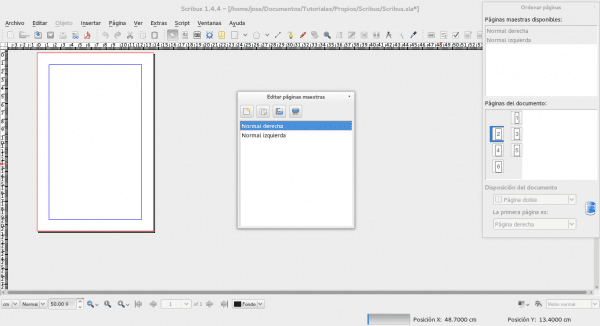
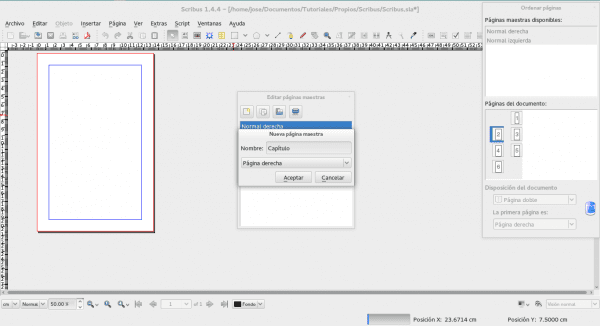

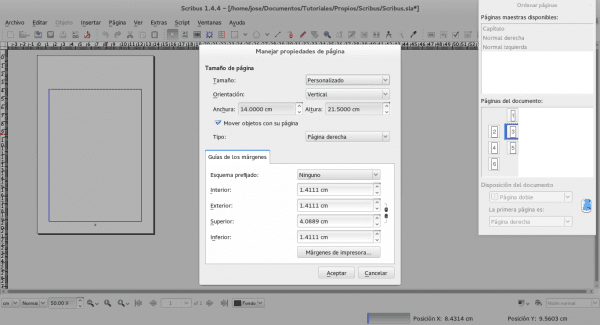

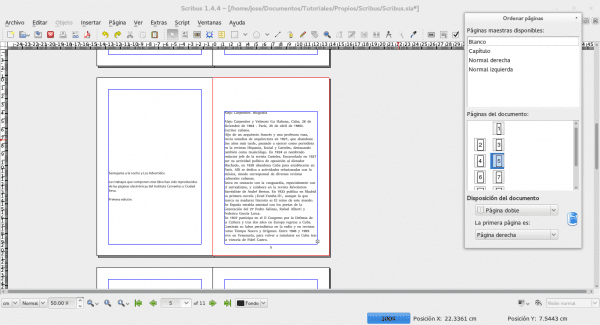
Благодаря ви много за тези публикации, в момента съм в средата на оформлението на pdf.
Надявам се и тази поредица от статии е полезна за вас.
Поздрави.
Благодаря ви много за отделеното време, за да направите този добър урок, аз просто се уча да използвам тази програма и вашето обяснение ми помага много. Благодаря ви отново
P.S. заедно с другите две вноски към фаворити !!
За мен е удоволствие да допринеса за огромната общност, която дори без да знае, ми помогна с различни уроци и информация. Поздрави и скоро доставям следното.
Здравейте.
Събрах няколко книги за литературна работилница, където имаше няколко автори. Направих го с Word 2003 (по това време нямах представа за свободен софтуер). Опитах се да направя нещо подобно със Scribus, но имах проблеми с потока на текста между текстовите полета между страниците; след това изоставете тази цел. Тази функция поддържа ли? Спомням си, че в различни форуми никога не са знаели как да ми дадат отговор.
Благодаря.
Вариантът, който познавах досега, е да поставя текста на следващата страница, но никога не съм автоматизирал процеса, така че той автоматично да се „разширява“ до други. Би било въпрос на проучване. Ще обсъдя този вариант скоро и ще разследвам дали може да се направи такова нещо.
Поздрави.
Здравей Джозеф.
Не мога да намеря никакви средства на тази страница, които да ви изпратят съобщение. По отношение на това, с което се консултирах.
AXEL Advisors
Защо не мога да виждам изображенията в документ на scribus, когато го виждам на компютър, различен от този, от който съм създал документа?
благодаря